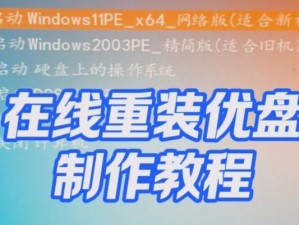在现代社会中,打印机作为一种重要的办公设备,扮演着非常重要的角色。为了能够顺利地连接和使用打印机,我们需要在电脑上添加打印机设备名称。本文将向您介绍如何在电脑上添加打印机设备名称的简单步骤。
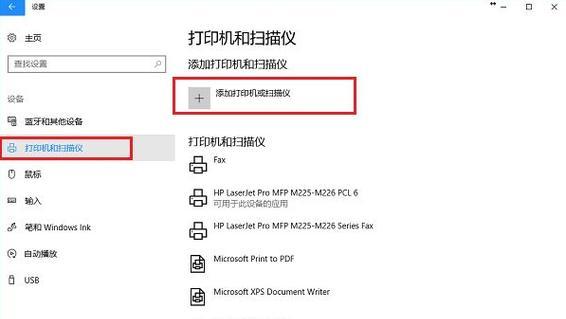
标题和
1.检查连接:确保打印机与电脑的连接正常。使用USB线缆将打印机连接到电脑的USB接口上。
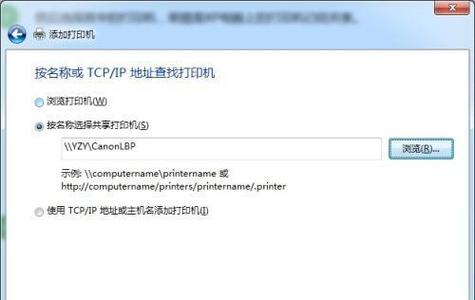
2.打开控制面板:点击电脑屏幕左下角的“开始”按钮,然后选择“控制面板”选项。
3.选择设备和打印机:在控制面板中,找到并点击“设备和打印机”选项。
4.添加打印机:在设备和打印机窗口中,点击“添加打印机”按钮。
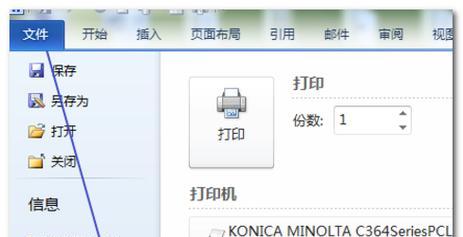
5.搜索网络中的打印机:如果您要连接的是网络打印机,选择“添加网络、无线或蓝牙打印机”选项。系统将自动搜索可用的网络打印机。
6.选择打印机设备名称:在搜索结果中,找到您要连接的打印机设备名称,并点击选择。
7.安装驱动程序:如果系统提示需要安装驱动程序,请按照系统的引导进行驱动程序安装。
8.设置为默认打印机:选择您添加的打印机设备名称,右键点击并选择“设为默认打印机”选项,这样您的电脑将默认使用该打印机进行打印操作。
9.测试打印:在完成上述步骤后,点击“打印测试页”选项,以确保您成功添加的打印机设备名称能够正常工作。
10.添加其他功能:根据您的需求,您还可以通过返回设备和打印机窗口,右键点击打印机设备名称,选择“属性”来进一步添加其他功能。
11.确认设备名称的可见性:如果您无法在设备和打印机窗口中看到添加的打印机设备名称,尝试重新启动电脑并再次检查连接。
12.检查更新:定期检查并更新打印机的驱动程序和固件,以确保最佳的使用体验和性能。
13.解决常见问题:如果您在添加打印机设备名称的过程中遇到问题,可以参考打印机设备名称的用户手册或访问制造商的官方网站以获取帮助。
14.安全性考虑:在添加打印机设备名称时,确保您的电脑和网络环境是安全的,以避免可能的信息泄露或恶意软件攻击。
15.不同操作系统的差异:请注意,不同操作系统(如Windows、Mac等)在添加打印机设备名称时可能会有一些差异,请根据您所使用的操作系统进行相应操作。
通过简单的步骤,我们可以轻松地在电脑上添加打印机设备名称。这样,我们就可以方便地使用打印机进行各种打印任务,提高工作效率。记住,确保连接正常、安装驱动程序、设置默认打印机以及定期更新是保证打印机正常工作的关键。祝您在使用打印机过程中取得成功!